重装系统以后要做的几件事
- 分类:教程 回答于: 2023年02月20日 10:41:00
工具/原料:
系统版本:win10
品牌型号:联想yoga13
重装系统以后要做的几件事:
1、驱动
在安装好系统后,最需要做的就是安装好电脑的驱动程序,如果没有安装驱动、可能会导致不能连接网络、没有声音、图像显示出现问题等等。
这里只推荐在官网下载驱动程序,之前我用qdjl,后面看到其他文章说高速下载驱动也需要开通vip。那么还是在官网上下载吧。
例如我想下载显卡驱动(N卡),就可以在英伟达官网下载驱动。选择你电脑同型号的配置就可以了。
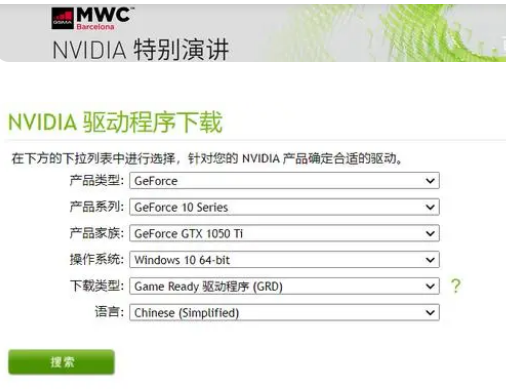
2、启动项
如果电脑开机启动了太多的程序,就会导致系统运行缓慢。这时候就需要禁用一些不需要开机启动的项目。Ctrl + Alt + Del 快捷键打开 任务管理器。

3、安全
电脑自带的杀毒软件:Windows 安全中心,在设置->更新和安全->Windows安全中心 就可以找到。

总结:以上就是安装系统完成的几件事,要注意驱动,启动项以及安全方面。
 有用
26
有用
26


 小白系统
小白系统


 1000
1000 1000
1000 1000
1000 1000
1000 1000
1000 1000
1000 1000
1000 1000
1000 1000
1000 1000
1000猜您喜欢
- 内存卡和u盘的区别2015/06/19
- 详解电脑删除的数据如何恢复..2023/04/30
- 进入bios,小编教你如何快速设置U盘启..2017/12/24
- 使用硬盘装机版win7系统的方法..2016/11/23
- 华硕天选2缺点都有哪些方面..2021/11/18
- wifi密码破解方法介绍2021/12/24
相关推荐
- 一键安装w7系统图文教程2017/07/22
- 360定时关机怎么设置2015/07/02
- 家用台式电脑自己怎么重装系统..2021/09/10
- 老毛桃一键重装系统教程2016/10/29
- msdn新版系统下载方法介绍2022/01/11
- 一键重装系统:快速解决电脑故障的利器..2023/03/02

















